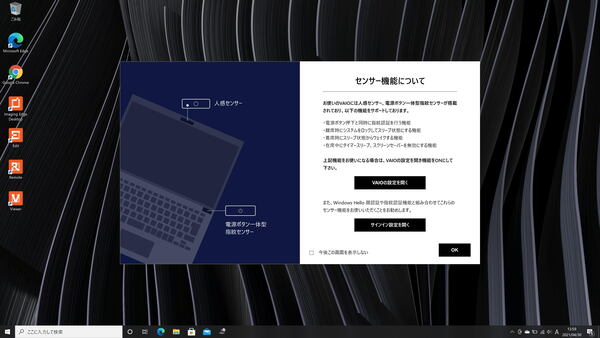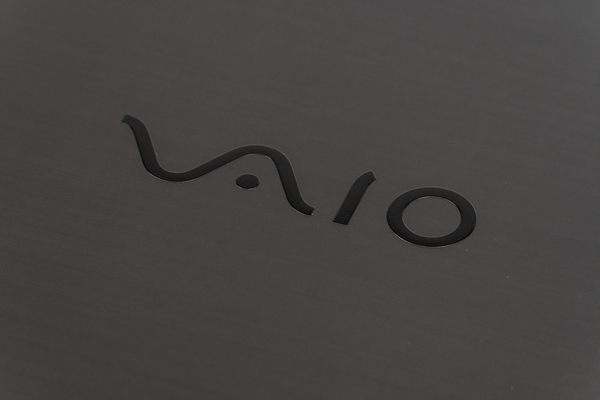それでは開封の儀に進みましょう
4月某日「VAIO Z| SIGNATURE EDITION」が届き、さっそく開封した。新しい製品を購入したときの開封作業は、いつでもワクワクするものだ。箱はVAIOのコーポレートカラーである“勝色”に近い色だ。VAIO株式会社の発足5周年を記念したモデルでは、天板を勝色に染色した特別仕様のモデルが販売されたが、今回は流石にそこまではせず、シンプルにカーボンボディーだということを主張する程度に留められている。これはこれで十分だろう。
同梱されていた冊子類の中に「初回起動時に発生する現象について」と書かれたものも入っていたが、どうもWindows 10マシンの一部で発生している現象のようで、VAIO Zでは特に問題なく初期設定は完了した。
初期設定を進めていく。筆者のVAIOは、これまで指紋認証ができたが、顔認証は初めて。指紋と顔の両方で認証できるのは、コロナ禍のいまは非常に有効だ。マスクをしていなければ、顔認証だけですぐにサインインできる。逆にマスクをしているときは、指紋認証に切り替えてログオンすればいい。指紋認証は電源ボタンに内蔵されており、電源を入れてOSにサインインする際に、再び指紋を読み取る作業が不要となっている。ここは非常に便利になった部分だ。
また、初期設定ではオフだが、人感センサーにより、マシンの前にいるかいないかを判別し、離席時にはロックをかけ、また戻ってきたらスタンバイから復帰できる設定にもできる。オフィスでも外出先でも、セキュリティに配慮して仕事を進めるには便利な機能だ。設定変更はプリインストールされている「VAIOの設定」でできる。電源プランの管理などもできるおなじみのアプリケーションに統合されていて、迷わずに済むのがいい。
それではカーボンの質感は?
新VAIO Zの売りは「四面カーボンボディー」だ。アルミなどの金属に比べて質感はどうなんだろうと思ったが、軽いのに結構剛性があり、感触は金属とは違い少し温かみが感じられる(熱で温かいというわけではない)。マットな塗装によって、パームレストや天板に指紋がつきにくい点も非常にいい感じだ。また、VAIOが「カーボンならではのデザイン」と言うように、金属ではなかなか表現しないようなカーブや面があるので、ほかのノートパソコンにはないユニークさがあるのも所有感を掻き立てる。
14インチと大画面だが持ち運びは苦にならない
もちろん、自作のデスクトップマシンをメインで使っているから、キーピッチで言えば同等になるわけで、同じ感覚で打てるはずなのだが、モバイルPCのときは脳内修正が働くようで、切り替えるのに少々時間がかかってしまった。ただ、キーボードの仕様も一新しており、キーストロークもキートップのカーブもより深くなっていて、打鍵感は触っただけで違いがわかるレベル。もともと、VAIOシリーズはタイピングのしやすさに定評はあったが、さらに洗練されていた。
インターフェースは、両サイドにUSB4(Thunderbolt 4)端子を備えているところがいい。また、ACアダプターもUSB Type-C端子になったので、どちらに差してもよい。給電可能なUSB-C端子を備えたディスプレーを利用すれば、ACアダプター不要で充電しつつ、映像も映せるようになり、使い勝手が飛躍的にアップしている。ACアダプターも小さいので、持ち運びにも便利。まさにモバイルするためのマシンだ。
この連載の記事
- 第14回
デジタル
VAIO Zのストレージを換装して容量アップに挑戦! - 第13回
デジタル
VAIO ZではなくVAIO SX14を選んだコバQの理由 - 第12回
デジタル
VAIO Zにピッタリなエース製リュック「ガジェッタブルDP」を使ってみた - 第11回
デジタル
VAIO Zで音声をテキスト化するベストな方法 - 第10回
デジタル
VAIO Zのアップデートプログラムを適用してみた - 第9回
デジタル
フルサイズUSBを持たないVAIO Z、スルーしないほうがいい逸品を使う - 第8回
デジタル
新VAIO SXシリーズ登場、「VAIO Zユーザー」として気になる違い、勝色は選ぶべき? - 第7回
デジタル
Windows 11が正式リリース!Windows 10からの移行で戸惑ったこと - 第6回
デジタル
Windows 11で話題になったTPM 2.0、CTOの選択は必須? - 第5回
デジタル
現行VAIO ZにWindows 11 Insider Previewをインストール、注意点は?
この記事の編集者は以下の記事もオススメしています
-
sponsored
5年ぶり復活のVAIO Z、半端ない熱量を込めた開発ストーリーを聞く -
デジタル
「VAIO Z誕生秘話」Vol.0~Vol.8、公開中 -
デジタル
フルカーボンの究極モバイルノート「VAIO Z」を自腹購入 -
sponsored
ブレイクスルーを目指した4面カーボンボディが生まれるまでのぶっちゃけ秘話 -
デジタル
「VAIO Z」に法人向けモデル「VAIO Pro Z」が登場、受注開始 -
デジタル
VAIO Zの静粛性や発熱をチェック、6310Cinebenchの高速モバイルだが……? -
デジタル
VAIOシリーズが割引価格で購入できる「VAIOストア限定 ハッピーサマーセール」開催 -
デジタル
VAIOで1TB・2TB SSDを選択すれば最大5万5000円オフ! 「大容量!ストレージキャンペーン」 -
sponsored
新VAIO Zのパフォーマンスにかける情熱バトル(開発者インタビュー) -
デジタル
VAIO Zに最適な5G SIMを探す、選ぶならどのブランド? 接続は大変/カンタン?